Копирование контактов с Android на Android: быстро и без хлопот
Содержание

Ничего выдумывать не пришлось: есть ещё как минимум три способа скопировать контакты с Андроид на Андроид. Я воспользовался переносом через SD-карту, вам может подойти другой.
Синхронизация через Google
Если вы просто переезжаете с одного телефона на другой, сохраняя тот же аккаунт Google, то никаких сложностей не возникнет. Включите перед отключением старого смартфона синхронизацию контактов, немного подождите и добавьте записи в память нового устройства. Теперь то же самое, но немного подробнее:- Откройте настройки на старом телефоне.
- Зайдите в раздел «Аккаунты».
- Выберите учетную запись Google.
- Включите синхронизацию контактов или запустите её еще раз вручную, если она и так включена.
- Дождитесь завершения синхронизации.
Для синхронизации требуется доступ к интернету. Можно использовать передачу мобильных данных или Wi-Fi – разницы нет, объем передаваемой информации не такой большой, чтобы переживать.
Чтобы убедиться в том, что контакты сохранились на сервере, можно открыть сайт Google в любом браузере, авторизоваться под учетной записью, которая используется на телефоне, и зайти в приложение «Контакты».
После сохранения записей на серверах можно включать синхронизацию на новом устройстве:
- Откройте настройки нового телефона.
- Зайдите в раздел «Аккаунты».
- Добавьте профиль Google, который вы использовали на старом смартфоне.
- Включите синхронизацию контактов.
Короткое ожидание – и вот вся телефонная книга переехала в память другого устройства. Теперь можно с чистой совестью очищать старый смартфон от всех данных.
Копирование на SIM-карту или microSD
Если вы хотите создать на новом телефон другую учетную запись, или не желаете синхронизироваться через серверы Google, используйте копирование контактов на SIM-карту или microSD. Здесь тоже ничего сложного. Контакты изначально могут храниться в памяти SIM-карты. Но если отдельные записи сохранены в памяти телефона, то их придется предварительно экспортировать.Сделать это можно так:
- Откройте список контактов на старом телефоне.
- Найдите раздел управления контактами в меню.
- Зайдите в подменю «Импорт и экспорт».
- Выберите экспортирование контактов на SIM-карту.
- Извлеките SIM-карту и установите в другой телефон.
- Зайдите в список контактов и выполните импорт с SIM-карты.
Главный недостаток этого способа – ограниченный объем памяти SIM-карты. Больше 200 номеров записать не получится. Но есть и одно очень важное достоинство: вы можете вставить SIM-карту в любой телефон, и сразу получите доступ к сохраненным номерам.
Я свою SIM-карту в чужие телефоны не вставляю, поэтому и номера на ней не храню (самые важные всегда в памяти). Для переноса контактов я выбрал аналогичный способ с сохранением без синхронизации, но не на симку, а на карту памяти. Порядок действий практически не отличается:
- Откройте меню управления контактами на старом телефоне.
- Выберите экспорт записей на внешний носитель.
- Извлеките microSD-карту и установите её в новый смартфон.
- Зайдите в Контакты и выполните импорт с внешнего носителя.
Вся процедура заняла две минуты с учетом того, что я искал скрепку для извлечения лотка на новом телефоне. Быстро, надежно и без всяких серверов Google.
Использование сторонних приложений
Если хотите чего-то необычного, используйте приложение MCBackup — My Contacts Backup. Оно распространяется по бесплатной лицензии в Play Market. Принцип работы такой же, как при копировании на SIM-карту или microSD, только не надо ничего извлекать и вставлять. Сделали бэкап, отправили по почте, сохранили – готово.- Запустите My Contacts Backup.
- Предоставьте право доступа к списку контактов.
- Нажмите огромную зеленую кнопку «Backup».
- Укажите e-mail, на который следует отправить архив с записями.
- Откройте на новом телефоне полученное письмо и сохраните прикрепленный файл с контактами.
Совсем дикие способы вроде передачи контактов через Bluetooth или использования компьютера рассматривать не будем, потому что это неудобно и совсем не быстро. Если вы знаете другие методы, которые лучше предложенных, обязательно поделитесь ими с нами.
Перенос отдельных контактов
Что-то мы все о массовой миграции контактов. А что делать, если перенести нужно только несколько контактов? Есть два способа:- Скопировать номер и отправить его в SMS или другим способом.
- Зайти в контакт, вызвать дополнительное меню, нажать «Отправить» и выбрать один из доступных методов.
В чем разница? Если вы копируете номер, то другой человек получит только эти цифры. Если же вы отправляете контакт полностью, то у получателя будет вся карточка из вашей телефонной книги, с именем и другой дополнительной информацией. Пересылать контакты можно через SMS, e-mail, мессенджеры, Bluetooth – в общем, надо только выбрать удобный способ.
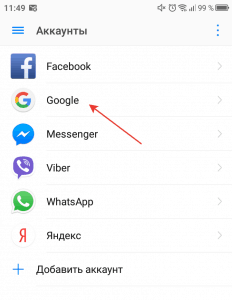
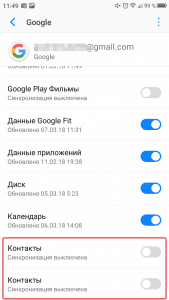
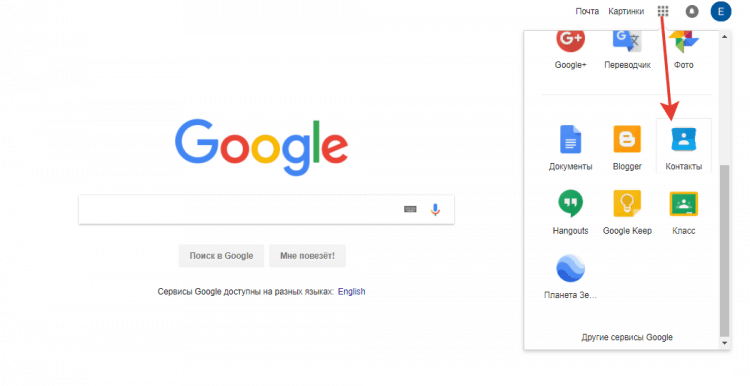
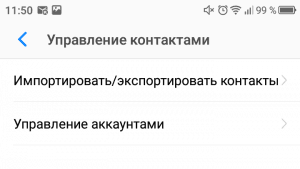
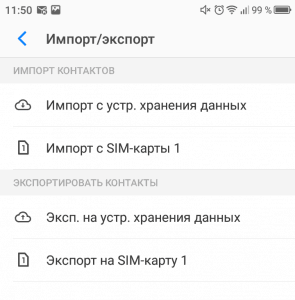
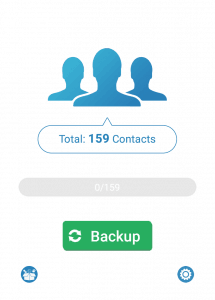
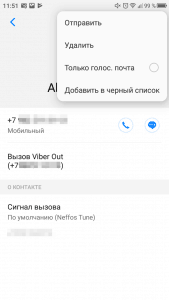



Обсуждения
Делаю по инструкции, так как не часто пользуюсь и до автоматизма еще не довела действия. С алгоритмом всё легко получается. Но всегда удивляла, почему столько много действий нужно сделать. Создатели операционки могли бы упростить всё